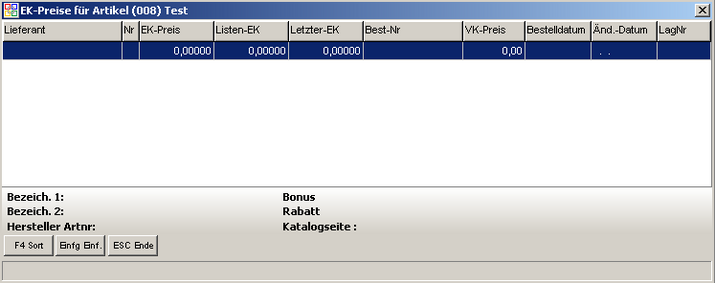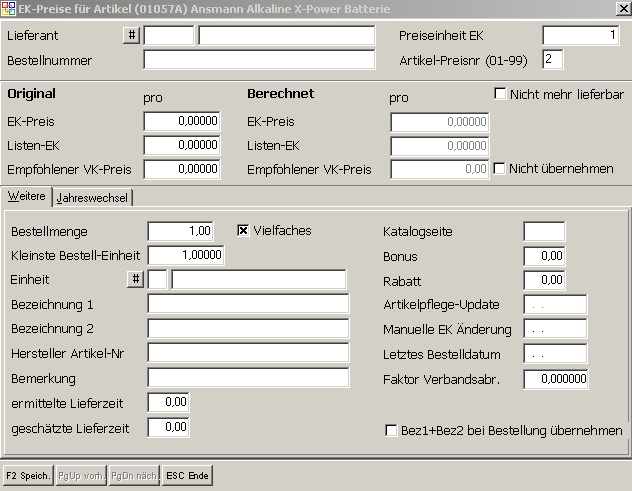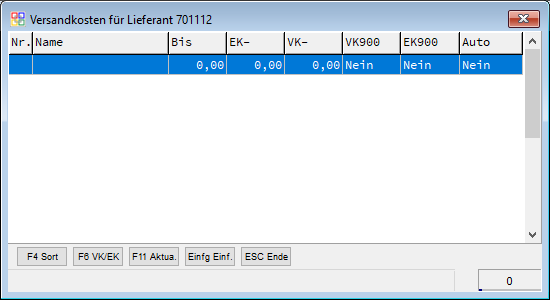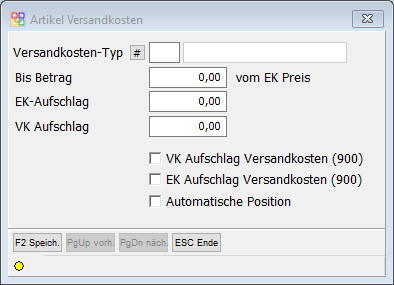OBS/Stammdaten/Artikel/F10 EK Lieferanten für Artikel
- Artikel
- Beispiel: Anlegen eines Artikels
- Anleitung für den Etikettendruck
- Brutto und Nettopreise in OBS
- Artikel Preispflege
- Tasten und Schaltflächen
- Weitere Funktionen Schaltfläche
- Eingabemaske
- Tasten und Schaltflächen
- Eingabemaske
- A Shop-Stammdaten
- C Personen übertragen
- D Kataloge verwalten
- E Kategorien verwalten
- F Preislisten-Update
- G Bestellungen abholen
- H Verfügbarkeit übertragen
- I Merkliste übertragen
- V Varianten übertragen
- W Artikelvarianten übertragen
- X Protokoll
- Y leere Passworte füllen
- Z Update-Informationen zurücksetzen
- A Shop-Stammdaten
- B Datenbankzugang
- C Personen übertragen
- D Preise aktualisieren
- E eigene Artikel übertragen
- F Preislisten verwalten
- G Warengruppen verwalten
- H Bestellvorlagen übertragen
- Y leere Passworte füllen
- Z FTP-Protokoll
- A Shop-Stammdaten
- B Datenbankzugang
- C Personen übertragen
- D Preise aktualisieren
- E eigene Artikel übertragen
- F Preislisten verwalten
- G Warengruppen verwalten
- H Bestellvorlagen übertragen
- I Kundengruppen
- K Zugang für Bildübertragung
- Y leere Passworte füllen
- Z FTP-Protokoll
- Tasten und Schaltflächen
- Eingabemaske
- Registerkarte: 1 Vertrag
- Registerkarte: 2 Druckabrechnung
- Registerkarte: 3 Text Pauschale
- Registerkarte: 4 Text Druckabrechnung
- Registerkarte: 5 Text Zählerstandabfrage
- Registerkarte: 6 Zusatzkosten
- Weitere
- Tasten und Schaltflächen
- F10 Weitere Funktionen
- Eingabemaske
- Mail-Regeln
- Liste
- Eingabemaske
- Marketing
- Aufgaben-Gruppen
- Wiederkehrende Aufgaben
- Geteilte Aufgaben
- Termine
- Termine
- neuen Termin erstellen/Termin bearbeiten
- neuen Langzeittermin erstellen/Langzeittermin bearbeiten
- Geburtstag
- Geteilte Termine
- Technikersteuerung
- Tasten und Schaltflächen
- F10 Weitere Funktionen
F10 EK - Lieferanten für Artikel
In dieser Übersicht werden die möglichen Lieferanten für den aktuellen Artikel mit den folgenden Feldern angezeigt:
- Lieferantenname
- Nr der Lieferanten ( 1-99)
- EK-Preis - beim Lieferanten
- Listen-EK - EK Preis aus dem Katalog
- Bonus - den der Lieferant gewährt
- Rabatt - den der Lieferant gewährt
- Best-Nr - beim Lieferanten
- VK Preis - empfohlener VK Preis des Lieferanten
- Bestell-Dat - Datum der letzten Bestellung bei diesem Lieferanten dieses Artikels oder lt. alter Hilfe: Datum der letzten verbuchten Einkaufsrechnung dieses Artikels (in Bearbeitung)
- Änderungs-Datum - Datum der letzten Änderung dieses Artikels durch die Artikelpflege
- Lag-Nr - Nummer des Lager-Lieferanten aus der Schnittstelle
Kursiv dargestellte Lieferanten bedeuten, dass der aktuelle Artikel vom jeweiligen Lieferanten nicht mehr lieferbar ist.
Diese Tabelle sieht wie folgt aus:
Es kann manuell ein neuer Lieferant für den aktuellen Artikel über Einfg angelegt werden. Es wird die Eingabemaske für die Einstellungen eines Artikels in Bezug auf den Lieferanten angezeigt.Diese sieht wie folgt aus:
Hier erfahren Sie, was Sie in die Felder eingeben sollten: OBS/Weitere Stammdaten/Artikel/Lieferanten Einstellungen
Hier können sie nun mit F2 Ihre Änderungen speichern oder mit Esc verwerfen.
F10 Weitere Funktionen
A Alle Artikel des Lieferanten (beliebiger Lieferant
B Alle Artikel des Lieferanten (Lieferant 1)
C Artikel Lieferantenpflege
D Listen-EK auf aktuellen EK setzen bei allen Lieferanten
E Alle EK-Preise dieses Lieferanten löschen
F Artikel mit doppeltem Bestellnummer
G Artikel mit doppeltem Lieferanten
V Lieferanten Versandkosten Artikel
Felder
| Feld | Beschreibung |
|---|---|
| Versandkosten-Typ | Wählen Sie hier einen Versandkosten-Typ aus. |
| Bis Betrag | Tragen Sie hier ein, bis zum welchen Betrag die Versandkosten bezahlt werden müssen. Diese Einträge sind staffelbar. |
| Aufschlag EK | Hier kann der Wert des Aufschlages für eine eigene Position oder für den Aufschlag EK des Versandkosten Typ 900 definiert werden. |
| Aufschlag VK | Hier kann der Wert des Aufschlages für eine eigene Position oder für den Aufschlag VK des Versandkosten Typ 900 definiert werden. |
| Aufschlag VK-Versandkosten (900) | |
| Aufschlag EK-Versandkosten (900) | |
| Automatische Position | Wenn Sie diese Option aktivieren, wird eine eigene Position im Auftrag erzeugt.
ACHTUNG: Wenn Sie diese Option aktivieren möchten, müssen Sie die Optionen "VK Aufschlag Versandkosten (900)" und "EK-Aufschlag Versandkosten (900)" deaktiviert werden.
|
F6 VK/EK
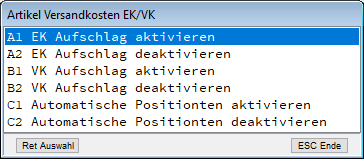
Diese Liste wird nur geöffnet, wenn Sie die Sortierung auf "B Alle Artikel dieses Lieferanten" gestellt haben.